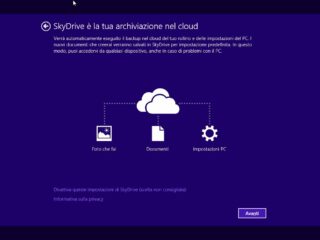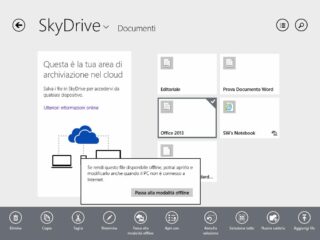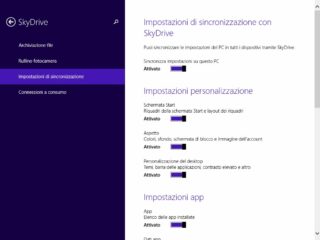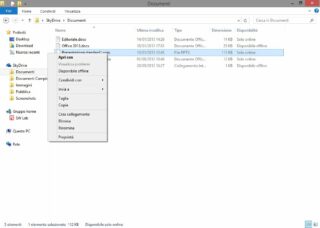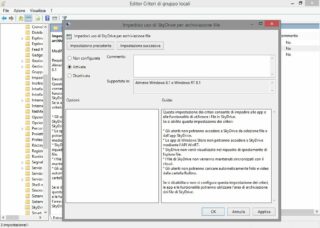Con Windows 8.1 il servizio di cloud storage SkyDrive è stato integrato molto più in profondità nel sistema operativo: il disco remoto è addirittura proposto come destinazione di salvataggio predefinita per le applicazioni. L’attivazione di queste funzioni avviene direttamente durante l’installazione del sistema operativo (figura A) ma, come vedremo, si può modificare questa impostazione in un secondo momento, anche se l’opzione che controlla l’integrazione non è facile da individuare.
I contenuti remoti sono disponibili sia utilizzando l’App Modern, preinstallata per default, sia dal desktop: finalmente, infatti, i file e le cartelle di SkyDrive possono essere visualizzate anche all’interno del file system tradizionale e non è necessario installare un client specifico come quello progettato per le versioni precedenti di Windows. Rispetto al vecchio client di sincronizzazione, però, entrambe le interfacce mostrano una differenza sostanziale: per default permettono di sfogliare i contenuti remoti e di accedere ai file soltanto se è presente una connessione a Internet. In realtà questa impostazione evita di sprecare spazio prezioso, specialmente nei dispositivi meno capienti, come per esempio i tablet. Si può comunque impostare la sincronizzazione in locale, per poter accedere a file e cartelle specifici anche quando ci si trova offline: vediamo come procedere.
Se state lavorando con l’App Modern di SkyDrive selezionate il file oppure la cartella con un clic destro del mouse, e poi fate clic sul pulsante Passa alla modalità offline nella barra degli strumenti che compare lungo il margine inferiore dello schermo (figura B). Confermata la volontà di sincronizzare le informazioni con un ulteriore clic sul pulsante Passa alla modalità offline e attendete la fine dello scaricamento. Una piccola icona – posta nell’angolo in basso a destra del riquadro relativo al file o alla cartella – raffigurante una nuvola e un computer indica la sincronizzazione locale dell’elemento. Per sincronizzare invece tutto lo storage remoto con il file system locale aprite il menu degli accessi (per esempio con la scorciatoia Windows+C) e fate clic su Impostazioni, selezionate la voce Opzioni e attivate la funzione Accedi a tutti i file offline. Altre opzioni interessanti sono disponibili tra le impostazioni del Pc, accessibili sempre dal menu degli accessi, selezionando Impostazioni e poi Modifica impostazioni PC. Selezionate la voce SkyDrive nell’elenco di sinistra per verificare la quantità di spazio libero disponibile e decidere se sincronizzare in remoto un lungo elenco di preferenze e impostazioni del Pc (figura C). Se invece state lavorando nel desktop, le cartelle di SkyDrive sono disponibili nel pannello di sinistra di ogni finestra di Esplora risorse, con una comodissima visuale ad albero che elenca tutte le cartelle. Se scegliete la modalità di visualizzazione Dettagli, facendo clic sulla prima delle due icone nell’angolo in basso a destra, l’ultima colonna di informazioni indica se il file o la cartella è disponibile solo online oppure anche offline. Per modificare questa impostazione fate clic destro sull’elemento e selezionate la voce Disponibile offline (oppure Disponibile solo online) nel menu contestuale (figura D).
Chi ha acquistato un computer con Windows 8.1 preinstallato e volesse disabilitare l’integrazione con SkyDrive deve passare dall’Editor Criteri di gruppo locali, che è disponibile nelle versioni Pro ed Enterprise del sistema operativo. Vediamo come fare. Aprite la finestra di esecuzione con la scorciatoia Windows+R e digitate gpedit.msc per aprire l’editor dei criteri di gruppo; selezionate Configurazione computer/Modelli amministrativi/Componenti di Windows/SkyDrive e raggiungete la voce Impedisci uso di SkyDrive per archiviazione file. Aprite la finestra di modifica con un doppio clic e selezionate l’opzione Attivata (figura E). Confermate con un clic su OK e chiudete l’editor: qualsiasi riferimento a SkyDrive sparirà subito dall’interfaccia. Per ripristinare la funzione basterà riaprire l’elemento e impostare il criterio di gruppo come Disattivato oppure Non configurato.